Comment insérer une signature électronique dans Google Docs

De nombreux utilisateurs se demandent comment ajouter une signature à leurs documents sur Google Docs. Bien que la plateforme ne dispose pas d'une fonctionnalité intégrée pour les signatures électroniques juridiquement contraignantes, les utilisateurs peuvent représenter visuellement leur signature par diverses solutions de contournement. Pour ceux qui recherchent des signatures électroniques juridiquement exécutoires, des outils dédiés sont disponibles. Examinons ces options pour déterminer la meilleure solution pour vos besoins.
Les 3 meilleures façons de signer un document Google Docs
Il existe trois méthodes principales pour appliquer une signature à un document Google Docs : créer une signature électronique à l'aide de Google Dessin, insérer une image prédéfinie de votre signature ou utiliser un outil de signature électronique dédié. Nous aborderons ces trois options pour garantir que vos documents soient signés avec précision et efficacité.
1) Créer une signature électronique avec Google Dessin et signer des documents
Google Docs offre un moyen simple d'ajouter une représentation visuelle de votre signature. L'outil Dessin intégré permet aux utilisateurs de créer divers diagrammes, y compris des signatures manuscrites à l'aide d'un stylet. Bien que cette méthode soit pratique pour les documents personnels ou informels, il est important de noter qu'elle ne produit pas de signature électronique juridiquement contraignante.
Voici comment signer un document Google Docs à l'aide de Google Dessin :
1. Ouvrez votre document Google : Accédez au document auquel vous souhaitez ajouter la signature.
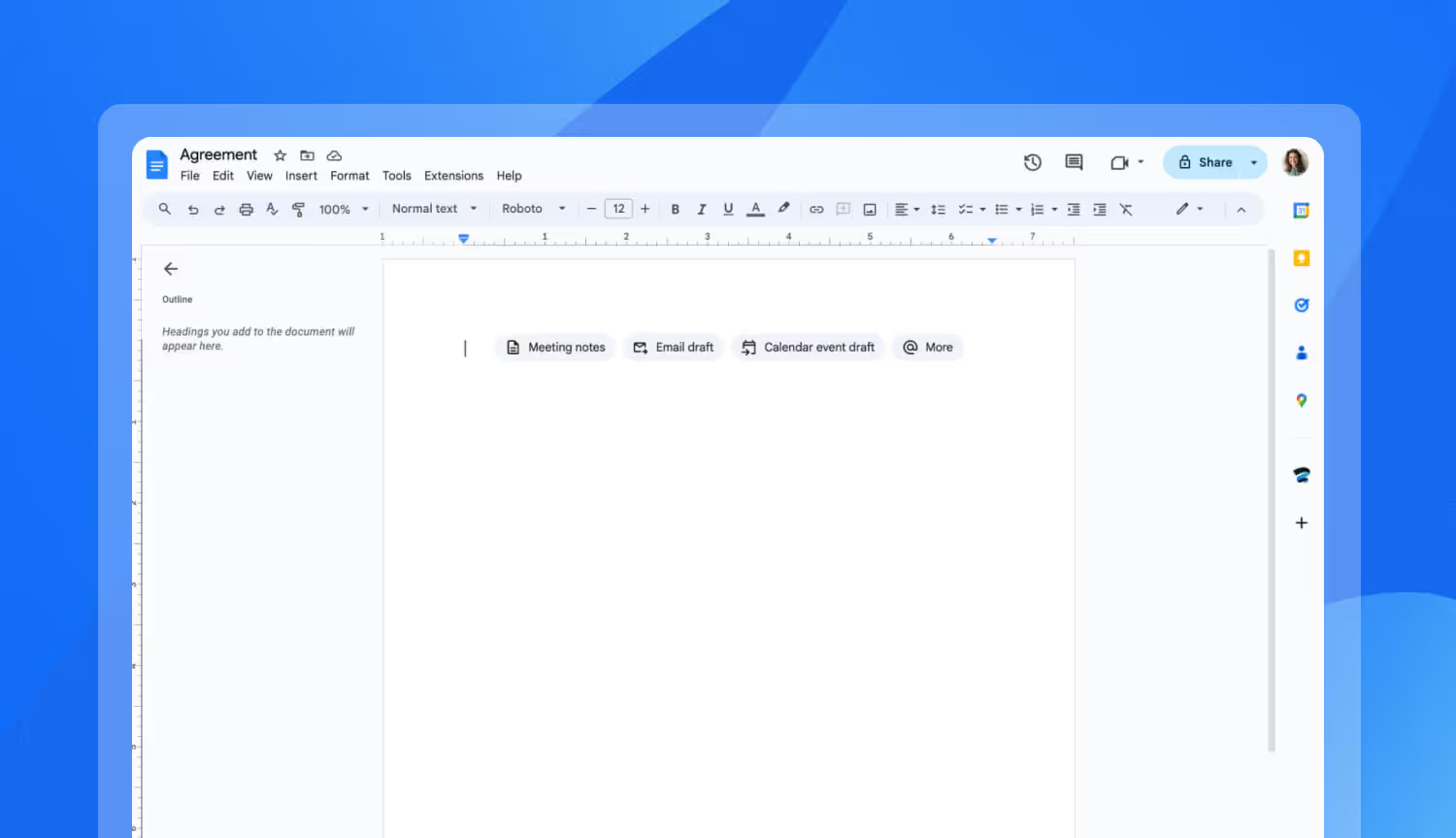
2. Insérez votre dessin: Recherchez le menu « Insertion », sélectionnez « Dessin », puis choisissez « Nouveau ».
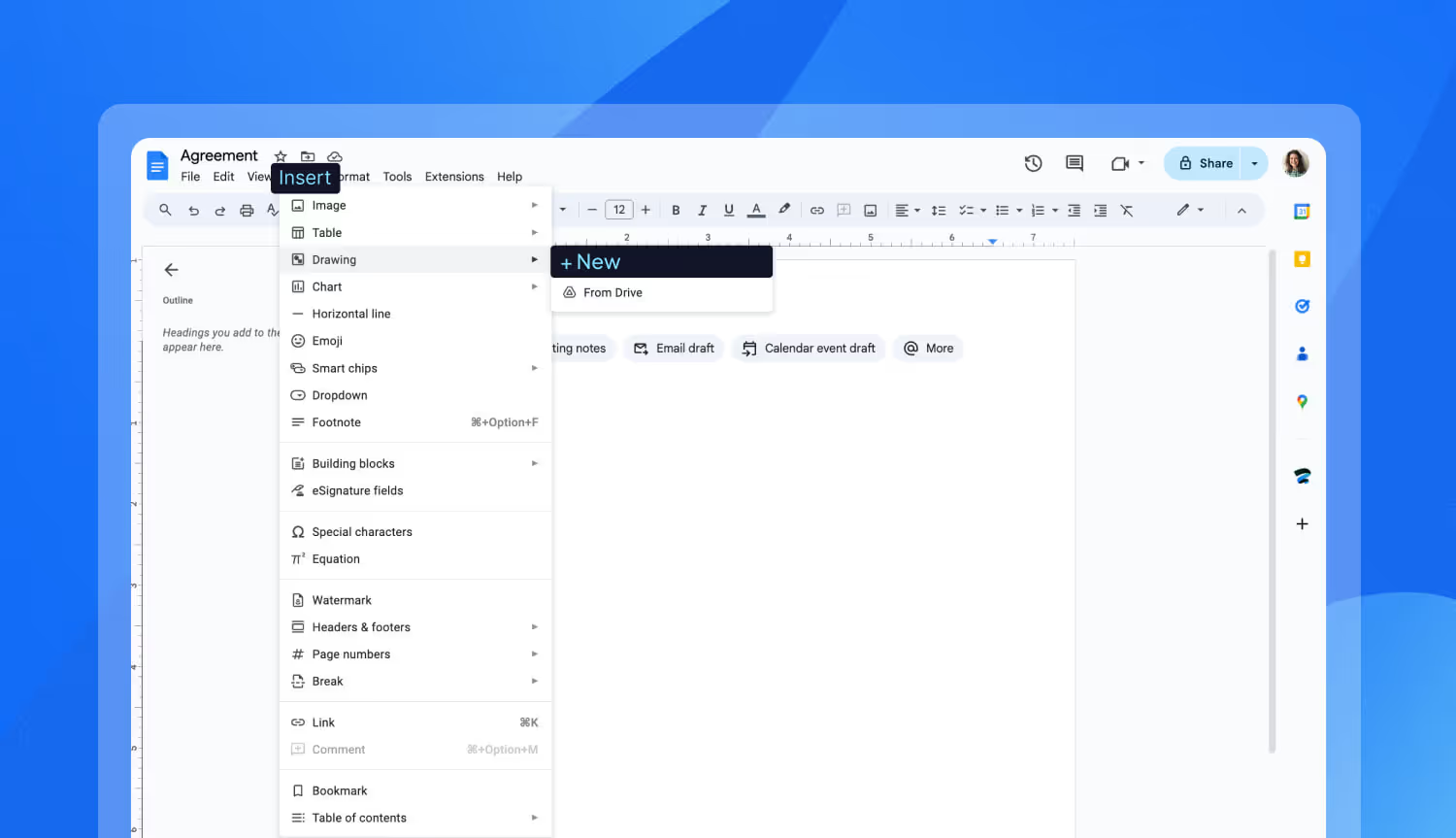
3. Dessinez votre signature: Utilisez l'outil de ligne pour dessiner votre signature électronique. Consultez le menu déroulant pour sélectionner votre ligne préférée.
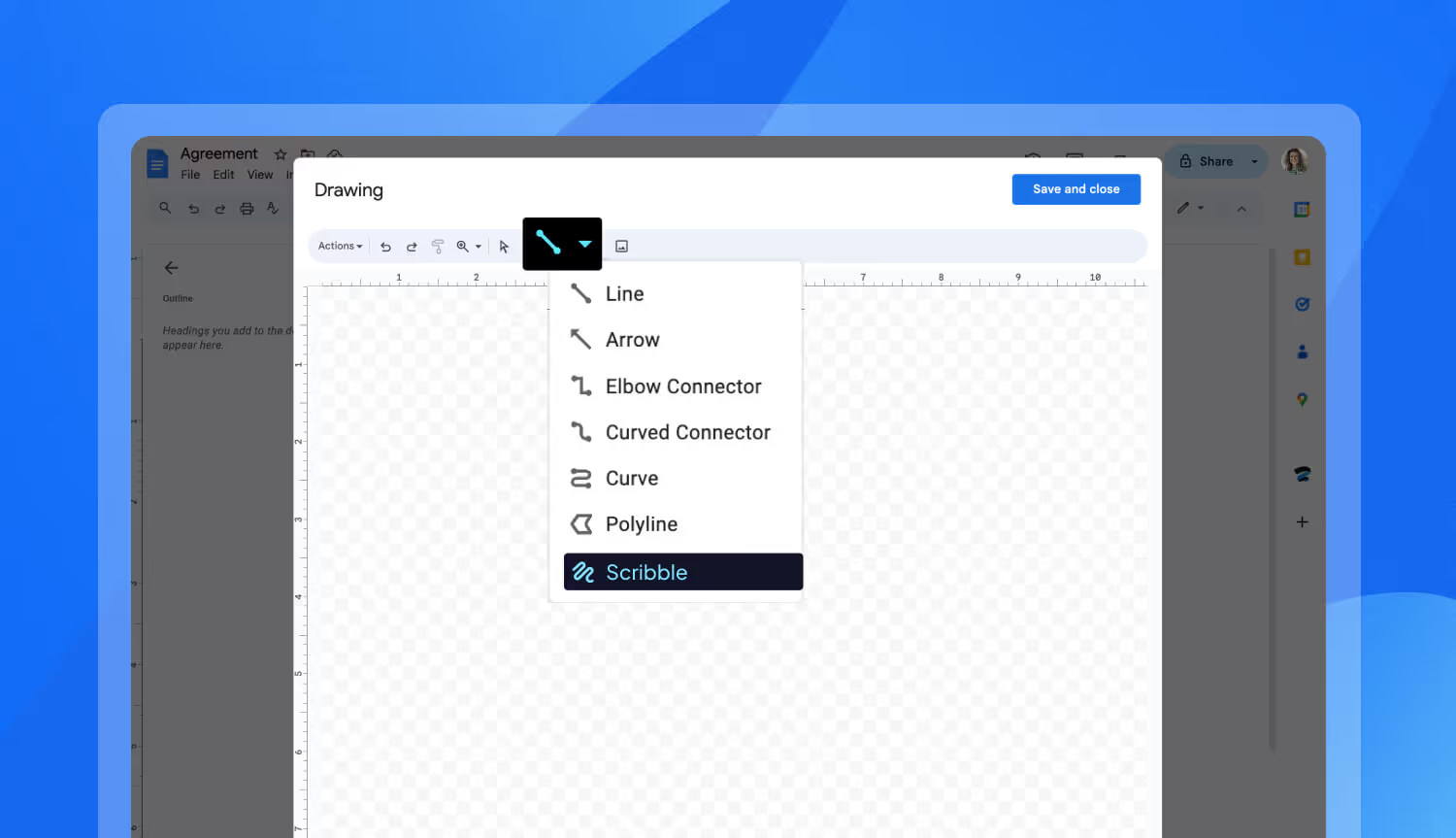
4. Enregistrez* et fermez: Une fois que vous êtes satisfait, cliquez sur « Enregistrer et fermer » pour insérer le dessin dans votre document.
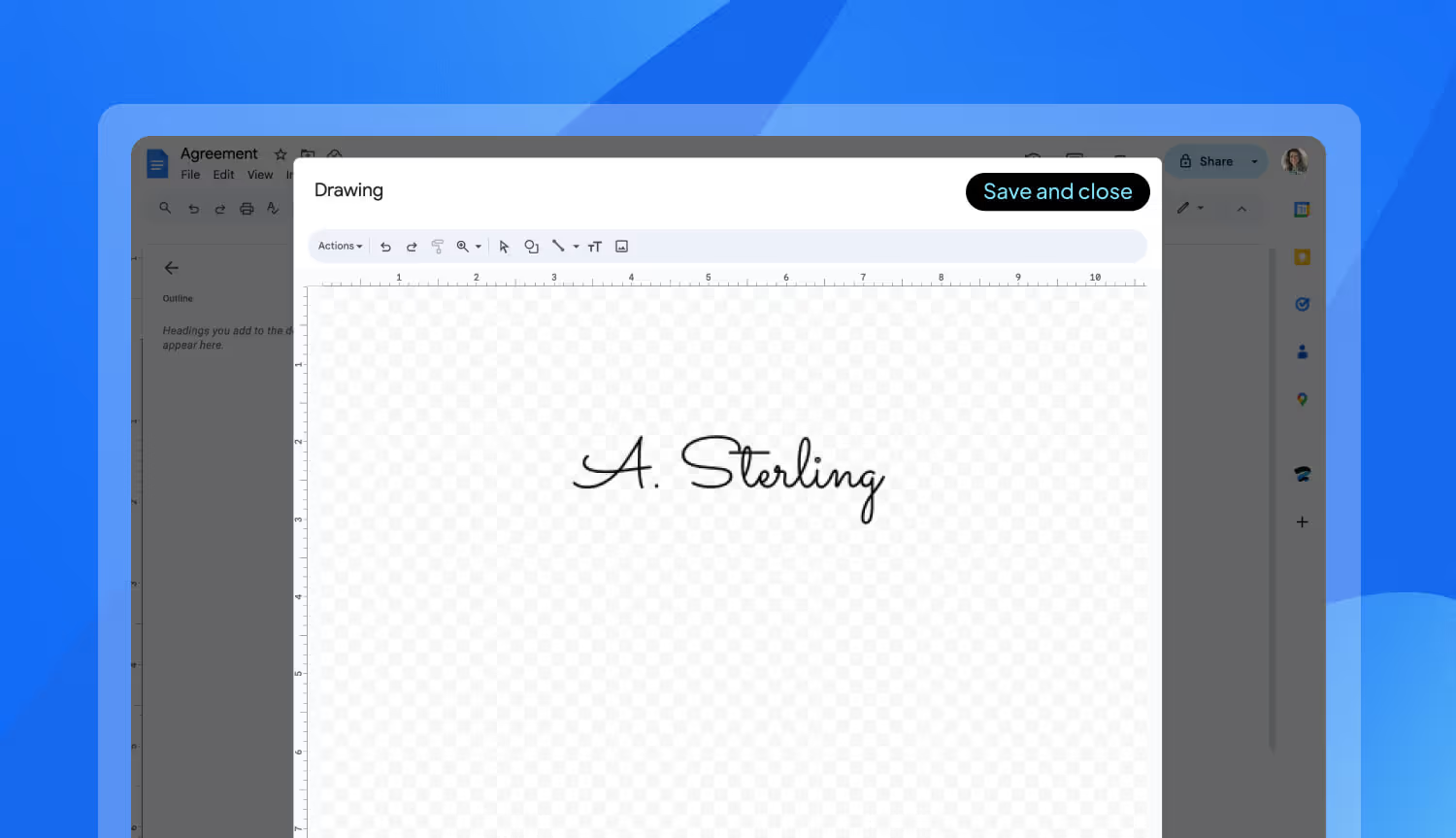
*Conseil de pro : vous pouvez enregistrer votre signature pour la réutiliser. Enregistrez votre signature pour une réutilisation rapide. Après l'avoir dessinée, cliquez sur « Actions », puis sur « Télécharger ». Enregistrez l'image et insérez-la dans n'importe quel document.
Vous n'êtes pas satisfait de votre signature Google Docs ? Vous pouvez facilement l'ajuster !
Affiner : cliquez avec le bouton droit de la souris, sélectionnez « Modifier » et modifiez les lignes et les couleurs pour obtenir la perfection.
Redimensionner : cliquez et faites glisser la signature à la taille et à la position souhaitées.
2) Glisser-déposer une image de signature électronique sur Google Doc
Pour une signature plus Professional et cohérente, envisagez d'utiliser un générateur de signature en ligne. Ces outils offrent des options polyvalentes pour créer des signatures personnalisées d'une qualité exceptionnelle. Découvrez les avantages ci-dessous :
- Personnalisez votre signature: La plupart des générateurs en ligne vous permettent de personnaliser votre signature avec des polices, des styles et des couleurs.
- Facile à utiliser: Ces outils ont généralement des interfaces simples pour une exploration facile de la conception.
- Sortie de haute qualité: Les signatures sont généralement des images haute résolution, parfaites pour une utilisation numérique et imprimée.
Maintenant, ajoutons votre signature à Google Docs :
- Créer une signature : Utilisez un générateur de signature en ligne comme Sign.Plus pour concevoir votre signature en la tapant, en la dessinant ou en la scannant. Téléchargez facilement la signature générée.
Vous pouvez également facilement scanner et télécharger facilement votre signature. - Insérer dans Google Docs : Accédez à votre document Google Docs, puis allez dans « Insertion » > « Image » et téléchargez votre image de signature numérisée.
C'est tout ! Après avoir ajouté votre signature dans Google Docs, n'oubliez pas que vous y avez toujours accès sur votre appareil, prête à être réutilisée. Bien que pratique, n'oubliez pas qu'une image d'une signature peut ne pas avoir le même poids juridique qu'une signature électronique certifiée. Pour les documents juridiquement contraignants (tels que les accords de confidentialité, les accords de service, les contrats, les bons de commande, etc.), envisagez d'utiliser des plateformes de signature électronique dédiées comme Sign.Plus.
3) Insérer un module complémentaire pour signer votre document Google
Pour les documents qui nécessitent des signatures juridiquement contraignantes, les modules complémentaires Google Workspace dédiés comme Sign.Plus offrent la solution la plus sûre et la plus sécurisée. Sign.Plus s'intègre de manière transparente à Google Docs, vous permettant d'ajouter, de demander et de gérer des signatures électroniques directement dans votre document. Cela rationalise le processus de signature, éliminant le besoin de télécharger et de charger des fichiers ou de basculer entre les applications.
Passons en revue les étapes :
Installation :
1. Ouvrez Google Workspace Marketplace : Recherchez Sign.Plus.
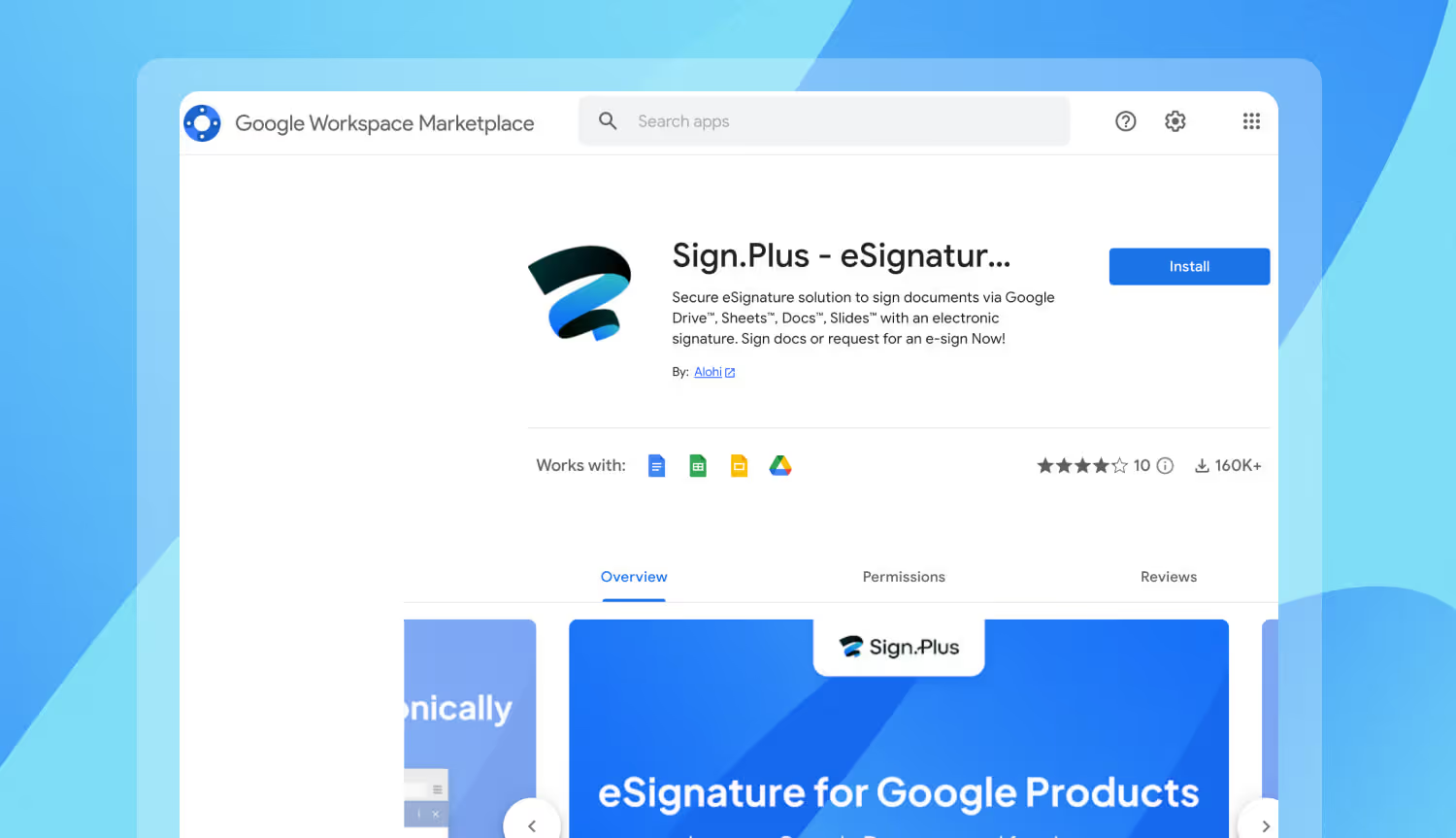
2. Installez le module complémentaire: Cliquez sur « Installer ». Vous devrez peut-être confirmer votre compte Google, si vous y êtes invité.
Utilisation de Sign.Plus sur Google Docs :
1. Ouvrez votre document Google : Accédez au document auquel vous souhaitez ajouter la signature.
2. Accédez à Sign.Plus : Cliquez sur le « logo Sign.Plus » dans la barre latérale droite de votre document Google.
.avif)
3. Autoriser l'accès et ouvrir avec Sign.Plus : Vous serez invité à autoriser Sign.Plus à accéder à votre document. Accordez la permission en cliquant sur « Autoriser l'accès ». Vous verrez alors une option « Ouvrir avec Sign.Plus ». Cliquez sur ce bouton.
.avif)
4. C'est terminé ! Votre document sera automatiquement téléchargé sur Sign.Plus. Suivez les instructions sur Sign.Plus pour préparer votre document à la signature.
Les signatures électroniques sont-elles légales ?
Oui, la plupart des régions du monde reconnaissent les signatures électroniques comme juridiquement contraignantes. Les réglementations telles que ESIGN aux États-Unis et eIDAS dans l'UE garantissent qu'elles ont le même poids que les signatures manuscrites. Cependant, les lois et réglementations spécifiques concernant la légalité des signatures électroniques peuvent varier selon la région.
Sign.Plus simplifie la légalité de la signature électronique dans Google Docs. Des outils comme Sign.Plus garantissent que vos signatures électroniques sont conformes aux exigences légales nécessaires, éliminant ainsi le besoin de rechercher des réglementations complexes ou d'impliquer des services supplémentaires. Signez en toute confiance et éliminez les tracas !
Quels sont les critères d'une signature électronique juridiquement contraignante ?
Une signature électronique juridiquement contraignante doit généralement répondre à des critères spécifiques. Elle doit lier de manière sécurisée le signataire au document, empêchant les modifications et garantissant l'authenticité de la signature. Pour qu'une signature soit exécutoire devant les tribunaux, elle doit également être générée par un processus sécurisé, maintenir une piste d'audit détaillée et vérifier de manière fiable l'identité du signataire.
Les signatures électroniques sont-elles vulnérables à la falsification ?
Des mesures de sécurité robustes sont essentielles pour protéger les signatures électroniques contre la falsification. En employant une authentification forte, un chiffrement et une vérification de signature numérique, les organisations peuvent réduire considérablement le risque d'accès non autorisé et de modifications de documents. Le maintien de pistes d'audit complètes et le stockage sécurisé des documents signés protègent davantage l'intégrité des données. La conformité aux cadres juridiques régissant les signatures électroniques offre une couche de protection supplémentaire.
Pour garantir la validité juridique de vos documents, il est essentiel d'utiliser un logiciel de signature électronique de confiance qui adhère à des normes de sécurité strictes.
Pour en savoir plus
Améliorez votre flux de travail avec Sign.Plus
Rationalisez votre processus de signature et garantissez des signatures électroniques juridiquement contraignantes avec Sign.Plus, un puissant module complémentaire Google Workspace.
Avantages de Sign.Plus
- Signatures juridiquement contraignantes : Sign.Plus garantit que vos signatures électroniques sont conformes aux réglementations en vigueur dans de nombreux pays.
- Flux de travail amélioré : Signez et demandez des signatures directement dans Google Docs pour une expérience homogène.
- Sécurité robuste : Le stockage sécurisé des documents et les pistes d'audit détaillées garantissent la traçabilité.
Sign.Plus – Plus que de simples signatures (les fonctionnalités peuvent varier selon le plan) :
Contrairement aux simples signatures visuelles, Sign.Plus offre des solutions de signature électronique dédiées, ce qui le rend idéal pour les contrats, les accords et autres documents critiques. Ces fonctionnalités garantissent la validité juridique de vos signatures électroniques :
- Ajouter des champs : Ajoutez des champs que les destinataires pourront remplir avec des informations supplémentaires.
- Définir l'ordre de signature : Spécifiez l'ordre dans lequel les destinataires doivent signer.
- Définir un rappel et une date limite : Envoyez des rappels pour inciter les destinataires à signer.
- Suivre l'état de la signature : Voyez qui a signé et qui est toujours en attente.
Questions et sujets connexes
























